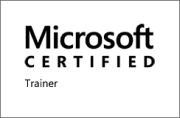トップ >>PowerPoint応用講座
パワーポイント(Microsoft Power Point)応用講座とは
PowerPointを使いこなしたい方を対象に、PowerPointの応用的かつ実務的な機能を短時間で効率よく学習できる講座です。グラフィックや動画、音声などを使って、魅力あるスライドを作成するテクニックを学べる!
企業研修や個人のスキルアップに最適の短期集中の1日講座です。就職や転職のためのスキルアップ、更に資格取得を目指す方の基礎編に続く講習になります。
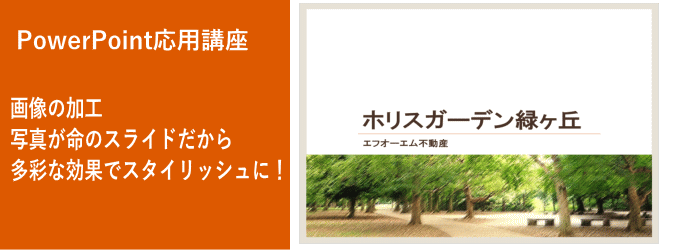
第1章 画像の加工
写真が命のスライドだから、多彩な効果でスタイリッシュに!
- Step1 作成するプレゼンテーションを確認する
- Step2 画像の外観を変更する
- Step3 画像を回転する
- Step4 画像をトリミングする
- Step5 図のスタイルをカスタマイズする
- Step6 画像の背景を削除する
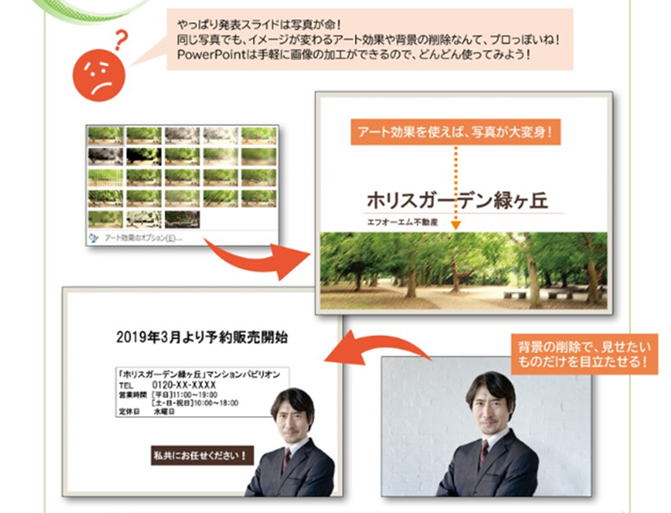
第2章 グラフィックの活用
スライド作成だけじゃない!PowerPointでちらし作成!
- Step1 作成するちらしを確認する
- Step2 スライドのサイズを変更する
- Step3 スライドのテーマをアレンジする
- Step4 画像を配置する
- Step5 グリッド線とガイドを表示する
- Step6 図形を作成する
- Step7 図形に書式を設定する
- Step8 オブジェクトの配置を調整する
- Step9 図形を組み合わせてオブジェクトを作成する
- Step10 テキストボックスを配置する

第3章 動画と音声の活用
動画を使って、訴求力のあるスライドに!
- Step1 作成するプレゼンテーションを確認する
- Step2 ビデオを挿入する
- Step3 ビデオを編集する
- Step4 オーディオを挿入する
- Step5 プレゼンテーションのビデオを作成する
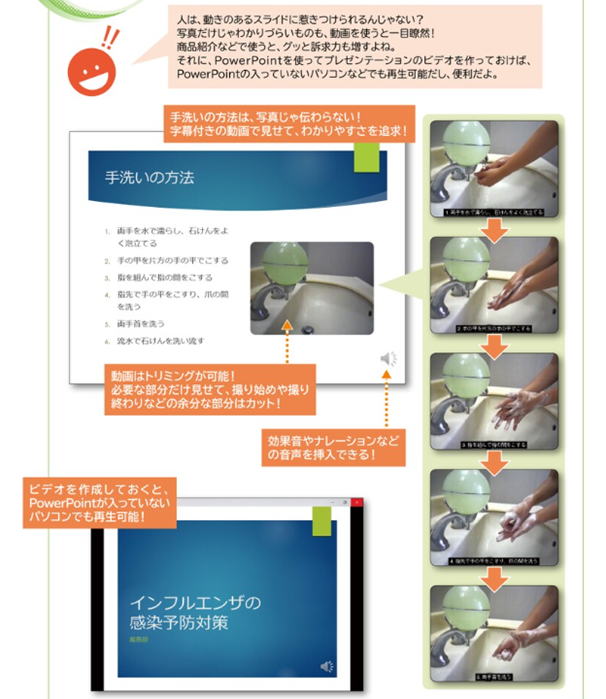
第4章 スライドのカスタマイズ
カスタマイズをマスターして、簡単にオリジナルスライドを!
- Step1 作成するプレゼンテーションを確認する
- Step2 スライドマスターの概要
- Step3 共通のスライドマスターを編集する
- Step4 タイトルスライドのスライドマスターを編集する
- Step5 ヘッダーとフッターを挿入する
- Step6 オブジェクトに動作を設定する
- Step7 動作設定ボタンを作成する
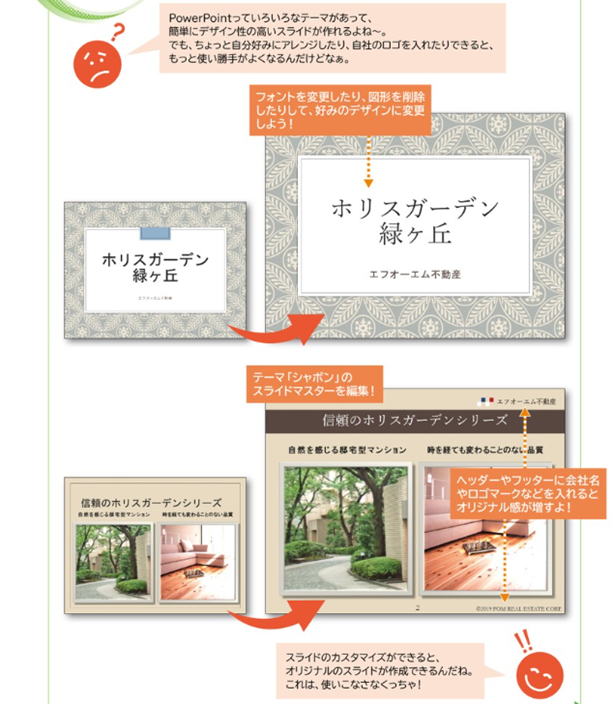
第5章 ほかのアプリケーションとの連携
ExcelやWordのデータをそのまんま利用、ほかのアプリとかんたん連携!
- Step1 作成するプレゼンテーションを確認する
- Step2 Wordのデータを利用する
- Step3 Excelのデータを利用する
- Step4 ほかのPowerPointのデータを利用する
- Step5 スクリーンショットを挿入する
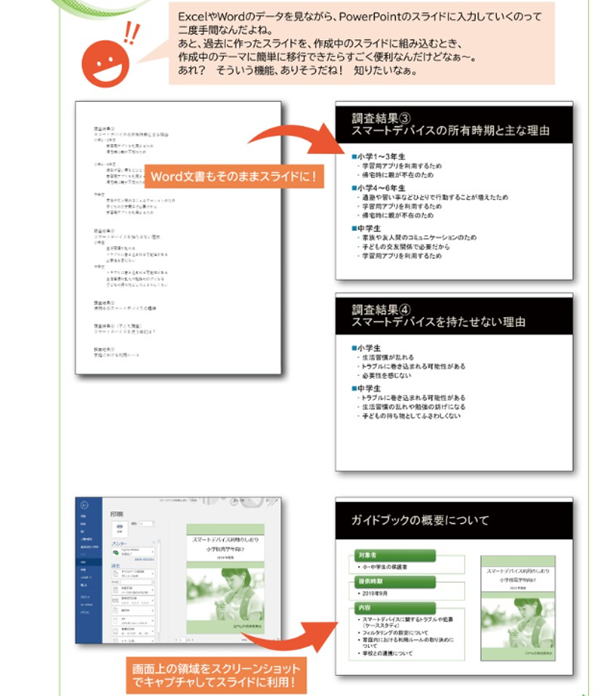
第6章 プレゼンテーションの校閲
校閲機能を使いこなして業務効率をアップさせる!
- Step1 検索・置換する
- Step2 コメントを設定する
- Step3 プレゼンテーションを比較する
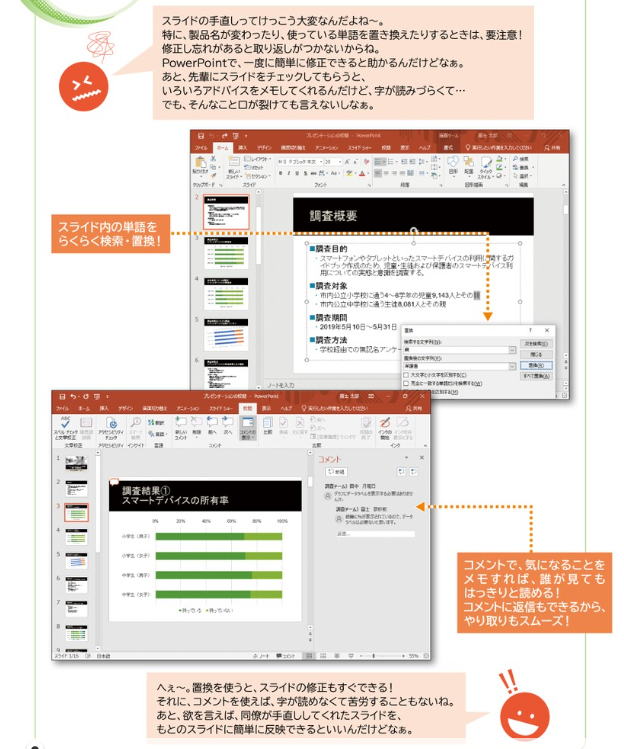
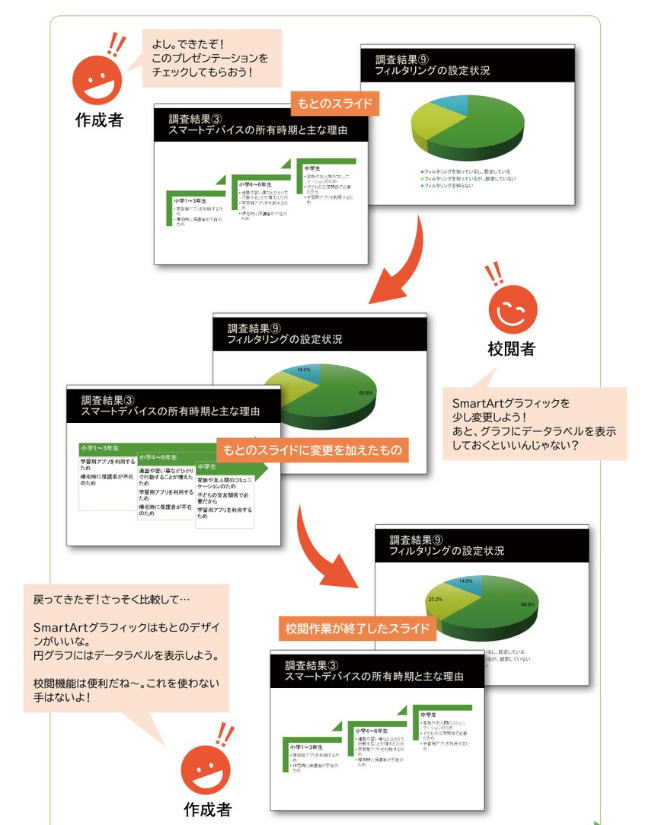
第7章 便利な機能
頼もしい機能が充実、PowerPointの便利な機能を使いこなそう
- Step1 セクションを利用する
- Step2 プレゼンテーションのプロパティを設定する
- Step3 プレゼンテーションの問題点をチェックする
- Step4 プレゼンテーションを保護する
- Step5 テンプレートを操作する
- Step6 ファイル形式を指定して保存する
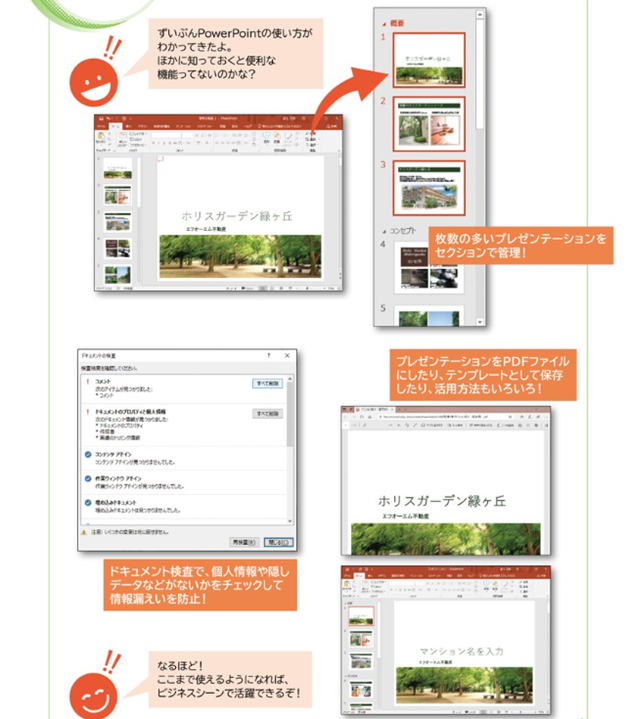
そのほか、目的別スライドやリハーサル機能の使い方、プレゼンテーションパックやグラフィック形式といったさまざまなファイル形式での保存方法も学習します。
PowerPoint応用講座について
定員・受講料
| 講座名 | 時間 | 定員 | 受講料 | テキスト | 合計金額 |
|---|---|---|---|---|---|
| PowerPoint応用1日講座 | 1日6時間 10:00〜17:00 |
7名 | 27,500円(税込) | 2,310円 (FOM出版) |
29,810円(税込) |